Lỗi critical process died thường xảy ra do có một thành phần quan trọng của Windows đã bị thay đổi. Bạn có thể sửa lỗi này bằng cách sử dụng phần mềm thứ ba hỗ trợ để khắc phục vấn đề. Gỡ cài đặt các bản cập nhật Windows mới nhất cũng có thể giúp bạn sửa được lỗi này. Dưới đây sẽ là bài tổng hợp top 8 cách hiệu quả nhất để sửa lỗi Critical Process Died Error trên máy tính.
Làm thế nào để sửa lỗi critical process died error trên Windows 10?

Quét SFC
- Bật hộp tìm kiếm của window lên sau đó nhập cmd và nhấn Enter
- Bấm chọn Command Prompt (Run as admin)
- Sau khi xuất hiện bảng nhập dòng lệnh sau sfc/scannow
- Chờ cho đến khi quá trình kết thúc và khởi động lại máy
Quét SFC là một trong những giải pháp hữu hiệu nhất mà bạn có thể sử dụng để sửa lỗi CPDE. Tuy nhiên, không phải lúc nào cách này cũng thành công trong trường hợp đó bạn có thể sử dụng các cách khác bên dưới
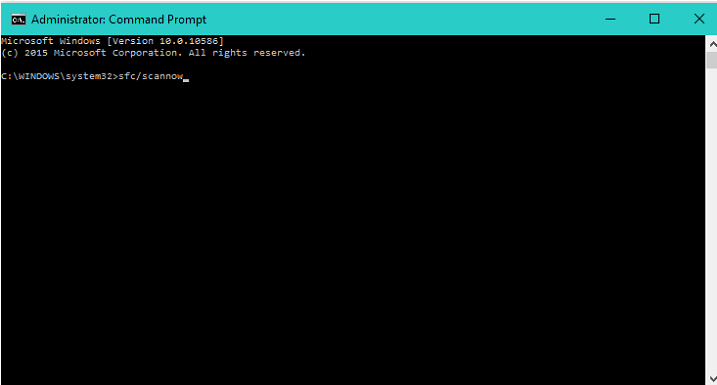
Khôi phục lại hệ thống
- Vào phần Settings, bấm chọn Update & Security và Recovery ở bảng bên trái.
- Nhấp vào Get Started bên dưới dòng chữ Reset this PC và chọn Keep my files
- Làm theo các bước yêu cầu để khôi phục lại hệ thống
- Sau khi làm tất cả các bước bên trên cần khởi động lại máy để lưu lại thay đổi
Nếu lỗi Critical Process Died Error xuất hiện thường xuyên thì bạn có thể khôi phục lại hệ thống nếu muốn khắc phục tình trạng này. Trong trường hợp cách này không hiệu quá thì bạn hãy thử cách tiếp theo.
Gỡ cài đặt bản cập nhật mới nhất
- Vào phần Settings và điều hướng đến Update & Security
- Kéo xuống và chọn View update history
- Bấm chọn Uninstall Updates
- Chọn vào bản cập nhật vào mà bạn muốn gỡ sau đó nhấn Uninstall
Một số người nói rằng bản cập nhật Windows 10 là một trong những nguyên nhân gây ra lỗi CPDE và nếu bạn muốn sửa lỗi này thì bạn chỉ cần xoá bản cập nhật đó
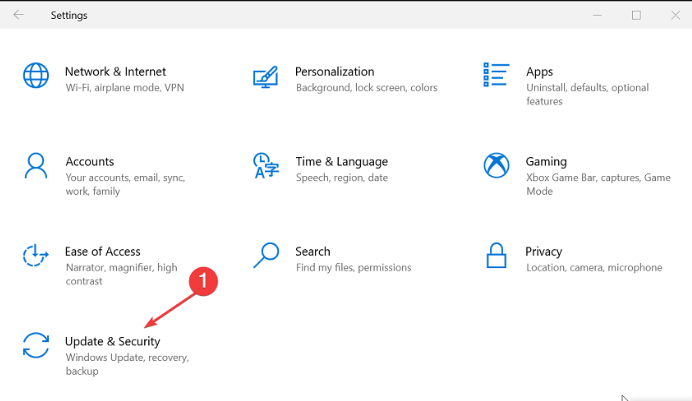
Tải phiên bản mới nhất của driver
Việc sử dụng một driver có phiên bản quá cũ cũng là lý do khiến cho máy tính bị lỗi. Hãy thử kiếm phiên bản của driver bên trong Device Manager xem đã được cập nhật phiên bản mới nhất hay chưa. Trong trường hợp vẫn chưa có thì bạn hãy lên trang chủ chính thức để tải phiên bản mới nhất về máy sau đó tiến hành cập nhật hoặc bạn có thể trực cập nhật trực tiếp bằng Device Manager chỉ đơn giản là nhấp chuột phải vào Driver mà bạn cần cập nhật sau đó chọn Update driver. Tuy nhiên, cách này thường xuyên xảy ra lỗi nên không được khuyến khích sử dụng.
Ngoài ra, bạn có thể sử dụng một công cụ tự động cập nhật driver mới nhất là DriverFix. Phần mềm này sẽ giúp bạn tìm ra các lỗi đang tồn tại trên máy tính cũng như là cập nhật các driver quá cũ.
Clean boot máy tính của bạn
- Nhập System Configuration vào hộp tìm kiếm sau đó nhấn Enter
- Chọn Services trên thanh tab sau đó nhấn Hide all Microsoft service và nhấn Disable all
- Nhấp vào Open Task Manager
- Chọn Startup sau đó bấm Disable
- Đóng bảng Task Manager
- Khởi động lại máy để lưu lại thay đổi
Khi thực hiện cách này Windows của máy tính sẽ khởi chạy ở mức tối ưu nên đây là một trong những các khác phục lỗi
Quét toàn bộ máy tính bằng phần mềm diệt virus
- Nhấn vào nút start trên màn hình Windows gõ Defender sau đó chọn Windows Security
- Ở bảng bên trái bấm vào biểu tượng cái khiên
- Ở cửa sổ mới bấm Advanced scan
- Nhấp vào Scan options
- Chọn vào ô Full scan sau đó bắt đầu quét toàn bộ máy tính
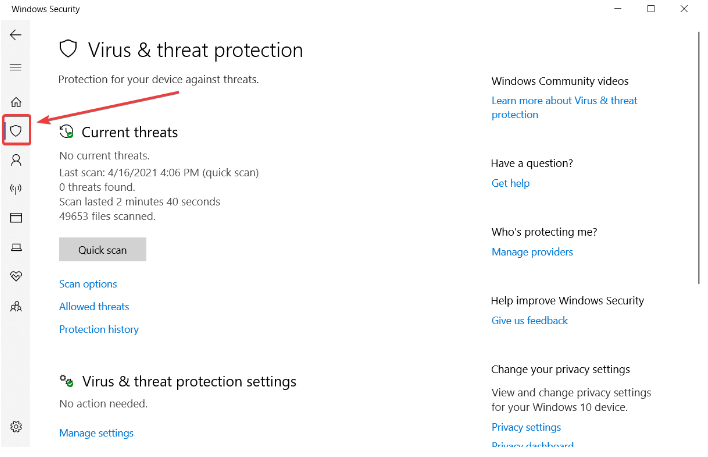
Sau khi quét toàn bộ máy tính thì có lẽ tình trạng lỗi critical process died error đã được khác phục bạn hãy kiểm tra lại máy xem lỗi còn xuất hiện hay không. Nếu vẫn còn lỗi thì bạn không cần phải quá lo lắng vì còn 2 cách cuối cùng để giúp bạn sửa lỗi này
Kiểm tra lại ổ đĩa
Mở Command Prompt (Run as administrator) sau đó nhập dòng lệnh chkdsk C: /f command
Sau khi phát hiện lỗi thì bạn hãy nhập tiếp lệnh sau /r parameter
Đôi lúc bạn có thể sửa lỗi CPDE chỉ bằng cách thực hiện quét chkdsk từ Command Prompt
Chúng tôi hy vọng rằng bài viết này đã giúp bạn khắc phục lỗi critical process died error trên Windows 10. Dừng ngần ngại để lại bình luận bên dưới để cho chúng tôi biết nếu bạn vẫn đang gặp trình trạng lỗi trên dù đã thử hết 7 giải pháp.
















































